เครื่องมือแก้ไขคำบรรยายเพื่อเพิ่ม/ซิงค์ข้อความ: เลือกจาก 15 ซอฟต์แวร์!
แม้ว่าคำบรรยายเป็นวิธีที่ยอดเยี่ยมในการปรับปรุงการมองเห็นเนื้อหาของคุณ แต่ก็ไม่มีใครอยากใช้เวลามากในการถอดเสียง เพื่อหลีกเลี่ยงการเสียเวลาเขียนคำบรรยายด้วยตัวเอง การมีโปรแกรมแก้ไขคำบรรยายที่เหมาะสมในใจเป็นกลยุทธ์ที่ดีที่จะเปลี่ยนแปลงเนื้อหาโดยรวมของคุณอย่างรวดเร็ว ไม่ว่าคุณจะเป็นนักแปลหรือผู้สร้างเนื้อหาที่คิดว่าผู้ชมของคุณประสบปัญหาในการติดตามบทสนทนา เครื่องมือแก้ไขคำบรรยาย 15 รายการที่นี่พร้อมให้คุณเพิ่มและซิงค์คำบรรยายได้อย่างมีประสิทธิภาพ! ไม่ต้องพูดอะไรมาก เลื่อนลงไปข้างล่างเลย!
| ตัวแก้ไขคำบรรยาย | แพลตฟอร์ม | รูปแบบที่รองรับ | ฟังก์ชั่นการซิงค์ | เวอร์ชันฟรี/จ่ายเงิน |
| AnyRec Video Converter | Windows และ Mac | SRT, STL, ข้อความธรรมดา, MPEG-4 ฯลฯ | √ | ฟรี เวอร์ชันที่ต้องชำระเงินเริ่มต้นที่ $22.95 |
| โปรแกรมแก้ไขคำบรรยาย POP | Windows | SRT, LRC, MPEG-4, WebVTT ฯลฯ | × | เริ่มที่ $24.95 |
| อะโดบี เอ็กซ์เพรส | บนเว็บ | SRT, MCC, LRC, ข้อความธรรมดา ฯลฯ | √ | ฟรี เวอร์ชันที่ต้องชำระเงินเริ่มต้นที่ $9.99 ต่อเดือน |
| เวิร์คช็อปคำบรรยาย | Windows | SRT, SUB, SSA, ข้อความธรรมดา ฯลฯ | √ | ฟรี |
| เปิดตัวแก้ไขคำบรรยาย | Windows | รฟท, SSA, TTML, SBV ฯลฯ | √ | ฟรี |
| จูเบลอร์ | Windows, Mac และ Linux | รฟท., ย่อย, ASS, PSB ฯลฯ | √ | ฟรี |
| แก้ไขคำบรรยาย | Windows | SRT, ITT, DFXP, SubRip ฯลฯ | √ | ฟรี |
| โนวา เอไอ | บนเว็บ | รฟท, VTT และ TXT | √ | ฟรี เวอร์ชันที่ต้องชำระเงินเริ่มต้นที่ $14.41 ต่อเดือน |
| เอกิซับ | Windows และ Mac | สสส. และ สสส | √ | ฟรี |
| โปรแกรมตัดต่อวิดีโอออร่า | Windows | SRT, TXT, ข้อความธรรมดา, MPEG-4 ฯลฯ | √ | เริ่มที่ $9.95 |
| โปรแกรมตัดต่อวิดีโอ Movavi | Windows และ Mac | รฟท, TXT, SUB, ASS ฯลฯ | √ | ทดลองฟรี เริ่มที่ $54.95 |
| ย่อย | บนเว็บ | SRT, TXT, รูปแบบไฟล์วิดีโอหรือเสียง | √ | ทดลองฟรี เวอร์ชันที่ต้องชำระเงินเริ่มต้นที่ $16 ต่อเดือน |
| นักเขียนที่มีความสุข | บนเว็บ | SRT, TXT และ WebVTT | × | ทดลองฟรี เวอร์ชันที่ต้องชำระเงินเริ่มต้นที่ $10 ต่อเดือน |
| สาธุคุณ | Windows | รฟท, ASS, SSA, SUB ฯลฯ | √ | เริ่มต้นที่ $5 ต่อนาที |
| ซับเมจิก | บนเว็บ | รฟท, VTT, SBV, SSA ฯลฯ | √ | ฟรี เวอร์ชันที่ต้องชำระเงินเริ่มต้นที่ $16.00 |
โปรแกรมแก้ไขคำบรรยาย 15 อันดับแรกบน Windows/Mac/ออนไลน์
ตอนนี้คุณมีความรู้โดยย่อแล้วว่าโปรแกรมใดบ้างที่รวมอยู่ในรายการโปรแกรมแก้ไขคำบรรยายฟรี เรามาดูรายละเอียดเพิ่มเติมเกี่ยวกับแต่ละโปรแกรมกัน ให้คุณสมบัติ ข้อดี และข้อเสียแก่คุณ ลองดูโปรแกรมสร้างคำบรรยาย 15 อันดับแรกวันนี้!
1. แปลงวิดีโอ AnyRec (Windows/Mac)
นอกจากโปรแกรมแก้ไขคำบรรยายแล้ว AnyRec Video Converter ทำงานได้มากขึ้นสำหรับการแปลง ตัดต่อวิดีโอ ฯลฯ มีโปรแกรมแก้ไขในตัวซึ่งคุณสามารถเพิ่มไฟล์คำบรรยายลงในวิดีโอของคุณได้อย่างง่ายดาย และทำการแก้ไขเพิ่มเติม เช่น การปรับแบบอักษร ความทึบ โครงร่าง สี และตำแหน่ง นอกจากนี้ยังรองรับการเพิ่มเอฟเฟกต์การหน่วงเวลาเพื่อซิงค์กับบทสนทนาของคุณ นอกเหนือจากการทำงานเป็นโปรแกรมแก้ไขคำบรรยายแล้ว คุณจะเพลิดเพลินไปกับเอฟเฟกต์และส่วนฟิลเตอร์อย่างแน่นอน ซึ่งคุณสามารถเลือกหนึ่งรายการเพื่อนำไปใช้กับวิดีโอของคุณและทำให้มันโดดเด่นได้ ใช้มันได้อย่างอิสระ เพิ่มคำบรรยายและคำอธิบายภาพให้กับวิดีโอ.
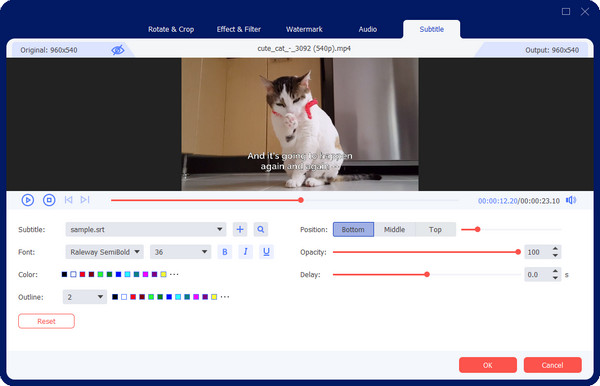

สามารถเพิ่มคำบรรยาย SRT/STL/Plain ได้อย่างมีประสิทธิภาพพร้อมตัวเลือกที่ปรับได้มากมาย
ปรับสี ขนาด ตำแหน่ง ระยะเวลา และการหน่วงเวลาของคำบรรยายได้อย่างอิสระ
เพิ่มเอฟเฟกต์ ฟิลเตอร์ ธีม และเสียงพื้นหลังให้กับวิดีโอพร้อมคำบรรยาย
ส่งออกวิดีโอของคุณเป็นรูปแบบที่คุณต้องการ เช่น MP4, MOV, AVI, M4V เป็นต้น
100% ปลอดภัย
100% ปลอดภัย
2. ตัวแก้ไขคำบรรยาย POP
โปรแกรมแก้ไขคำบรรยายนี้ใช้งานได้กับไฟล์วิดีโอที่เลือกเป็นหลัก เช่น WMV, AVI, MP4 หรือ QT เป็นเรื่องดีที่ทราบว่า POP Subtitle Editor ยังสามารถทำงานกับแบบอักษร ขนาด สี และตำแหน่งคำบรรยายของคุณได้ นอกจากนี้คุณยังสามารถเพิ่มคำบรรยายในขณะที่ดูตัวอย่างวิดีโอของคุณแบบเรียลไทม์ โดยไม่ต้องเสียเวลาตรวจสอบงานของคุณเป็นครั้งคราว
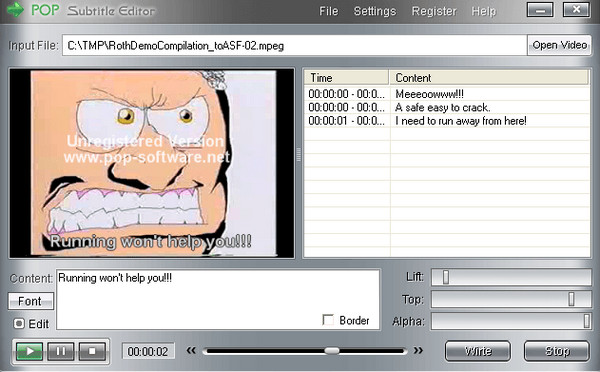
- ข้อดี
- แก้ไขเวลาเริ่มต้นและสิ้นสุดของคำบรรยาย
- นำเสนอ UI ที่ตรงไปตรงมา
- ข้อเสีย
- เวลาเริ่มต้นและสิ้นสุดไม่สามารถเปลี่ยนแปลงได้เมื่อยอมรับแล้ว
3. Adobe Express
บริการบนเว็บคือสิ่งที่คุณจะได้รับจาก Adobe Express นอกจากจะเป็นโปรแกรมแก้ไขไฟล์ SRT แล้ว ยังรองรับรูปแบบต่างๆ เช่น MCC, SCC, Teletext และอื่นๆ อีกมากมาย เมื่อใช้บริการนี้ คุณจะสามารถแก้ไขวิดีโอ TikTok และแพลตฟอร์มอื่น ๆ ได้อย่างง่ายดาย นอกจากนี้ยังมีการซิงโครไนซ์คำบรรยายของคุณกับบทสนทนาเสียงอีกด้วย
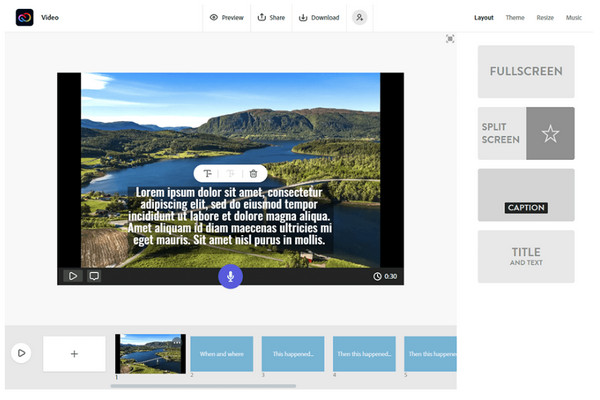
- ข้อดี
- บูรณาการกับผลิตภัณฑ์ Adobe
- เสนอเครื่องมือเพิ่มประสิทธิภาพวิดีโอขั้นพื้นฐาน
- มีการนำเสนอแบบอักษรและสไตล์มากมาย
- ข้อเสีย
- ต้องการความต้องการฮาร์ดแวร์ราคาแพง
4. เวิร์คช็อปคำบรรยาย
โปรแกรมแก้ไข SRT อีกตัวที่ให้อินเทอร์เฟซผู้ใช้ที่เป็นมิตรและใช้งานได้กับรูปแบบคำบรรยายมากกว่า 60 รูปแบบคือ Subtitle Workshop ช่วยให้คุณสามารถกำหนดระยะเวลา ปรับบรรทัด ตรวจสอบการสะกด และอื่นๆ ได้อย่างรวดเร็ว นอกจากนี้ เวลาและข้อความยังสามารถปรับแต่งได้ ทำให้คุณดำเนินการในขั้นตอนการทำงานที่สะดวกที่สุด
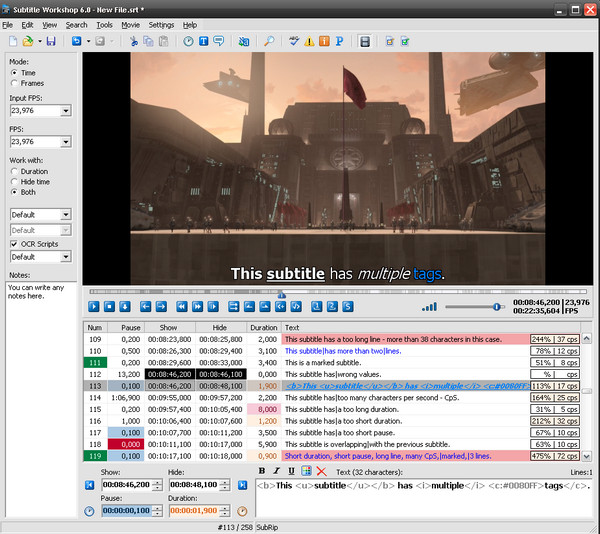
- ข้อดี
- มีการสนับสนุนหลายภาษา
- รองรับการแก้ไขข้อผิดพลาดของข้อความโดยอัตโนมัติหรือด้วยตนเอง
- มาพร้อมปุ่มลัดที่ปรับได้
- ข้อเสีย
- ค่อนข้างซับซ้อนสำหรับผู้เริ่มต้นเนื่องจากมีเครื่องมือ
5. เปิดตัวแก้ไขคำบรรยาย
หากคุณต้องการโปรแกรมแก้ไขคำบรรยาย SRT แบบโอเพ่นซอร์ส Open Subtitle Editor ได้เปิดประตูต้อนรับคุณแล้ว แม้ว่าจะขึ้นอยู่กับ Windows Media Player ในการทำงาน แต่ตัวแก้ไขนี้ให้อิสระอย่างเต็มที่แก่คุณในการทำโครงการแก้ไขคำบรรยาย เพิ่มและลบ ซิงค์ใหม่ และแก้ไขคำบรรยายที่มีอยู่ นอกจากนี้ยังสามารถใช้สร้างไฟล์คำบรรยายได้ตั้งแต่เริ่มต้น
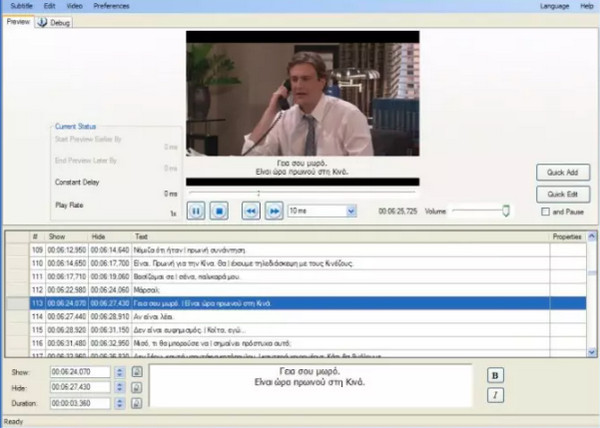
- ข้อดี
- มาพร้อมกับ UI ที่ใช้งานง่าย
- ซ่อมแซมและซิงค์คำบรรยายสำหรับภาพยนตร์
- ข้อเสีย
- ขาดคุณสมบัติการแก้ไข
- อย่าอัพเดทเป็นประจำ
6. จูเบลอร์
Jubler ครอบคลุมรูปแบบคำบรรยายที่มีชื่อเสียงที่สุด เช่น TXT, SRT, SSA, ASS และอีกมากมาย นอกจากนี้ยังมีคุณสมบัติการแก้ไขที่คุณสามารถนำไปใช้กับข้อความของคุณได้อย่างอิสระ โปรแกรมแก้ไขคำบรรยายสำหรับ Windows/Mac นี้มาพร้อมกับโหมดการแปลเช่นกัน ซึ่งช่วยให้คุณสามารถแปลคำบรรยายของคุณเป็นภาษาต่างๆ มากมาย รวมถึงสเปน ฝรั่งเศส โปรตุเกส ฯลฯ สำหรับผู้ใช้ Mac คุณยังสามารถ เพิ่มคำบรรยายและคำอธิบายภาพใน iMovie.
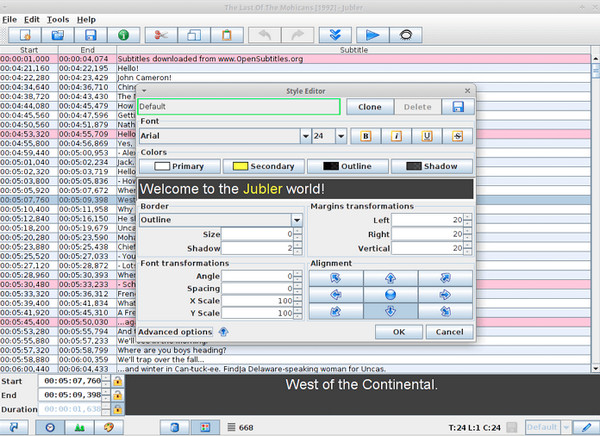
- ข้อดี
- รองรับรูปแบบคำบรรยายทั้งหมด
- สามารถเพิ่มและแก้ไขข้อความในโหมดการเล่น
- อัปเดตอัตโนมัติ
- ข้อเสีย
- เรียกร้อง MPlayer บุคคลที่สามเพื่อดูคำบรรยาย
7. แก้ไขคำบรรยาย
นอกเหนือจากการให้คุณสร้างและแก้ไขในรูปแบบคำบรรยายต่างๆ แล้ว การแก้ไขคำบรรยาย ยังมีตัวเลือกการซิงโครไนซ์ที่ให้คุณซิงค์ข้อความกับบทสนทนาเสียงได้ ยิ่งไปกว่านั้น มันสามารถแปลงรูปแบบคำบรรยาย ริพคำบรรยายจากแผ่นดิสก์ การแปลอัตโนมัติ ฯลฯ นอกจากนี้ยังเป็นหนึ่งในตัวเลือกของคุณหากคุณกำลังมองหาโปรแกรมแก้ไขคำบรรยายแบบโอเพ่นซอร์สที่สามารถช่วยคุณทำงานของคุณได้อย่างมั่นใจ
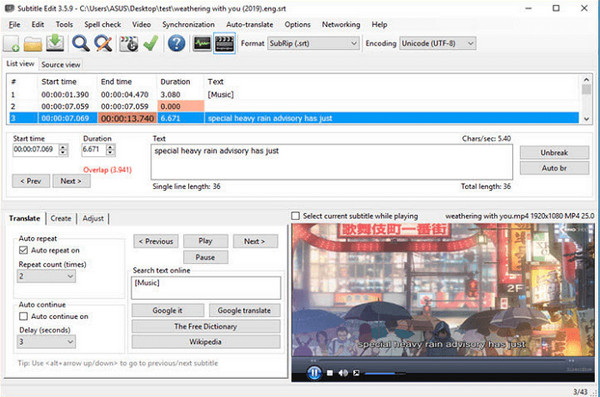
- ข้อดี
- สามารถรวมและแยกไฟล์ได้
- ครอบคลุมรูปแบบไฟล์คำบรรยาย 250 รูปแบบ
- ให้การควบคุม Visualizer เสียง
- ข้อเสีย
- ไม่สามารถวางคำบรรยายในตำแหน่งที่คุณต้องการได้
- เข้ากันไม่ได้กับเครื่องเล่นสื่อบางชนิด
8. โนวาเอไอ
Nova AI ทำงานเป็นตัวแก้ไขคำบรรยายอัตโนมัติ มีสองตัวเลือกในการเพิ่มคำบรรยาย วิธีแรกคือคุณสามารถฮาร์ดโค้ดคำบรรยายและวางตำแหน่งลงในวิดีโอของคุณได้ ในขณะที่อีกวิธีคือการดาวน์โหลดไฟล์คำบรรยายแล้วเพิ่มเข้าไป นอกจากนี้ยังใช้ AI เพื่อดำเนินการย่อยและการถอดเสียง โดยทำงานเพื่อเปลี่ยนภาษาและสไตล์ของคำบรรยาย
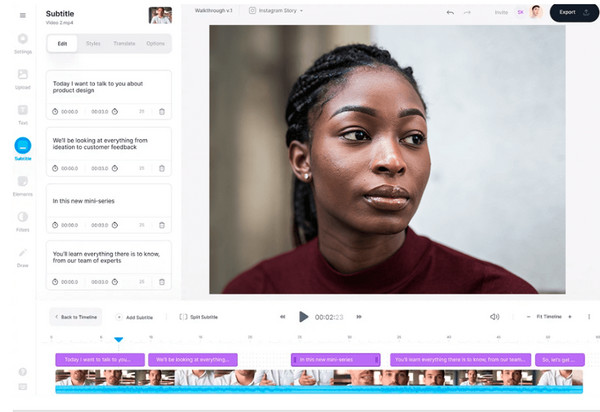
- ข้อดี
- เครื่องมือสร้างคำบรรยายบนเว็บ
- แปลและถอดเสียงโดยอัตโนมัติ
- ครอบคลุมมากกว่า 50 ภาษา
- ข้อเสีย
- ขาดคุณสมบัติการแก้ไขขั้นสูง
- การสมัครสมาชิกแบบโปรนั้นค่อนข้างแพง
9. เอกิซับ
พิจารณา AegiSub หากคุณต้องการโปรแกรมแก้ไขคำบรรยายที่สามารถวางตำแหน่งข้อความได้ทุกที่ที่คุณต้องการ เมื่อใช้มัน คุณสามารถเพลิดเพลินกับการสร้างคำบรรยายโดยเพิ่มบรรทัดและตั้งค่าแต่ละระยะเวลา นอกจากนี้ ยังรองรับการซิงโครไนซ์คำบรรยาย การตรวจตัวสะกด การแปล และการจัดรูปแบบแบบอักษร ตลอดจนการหมุน คลิปไลน์ มาตราส่วน และทำสิ่งอื่นๆ อีกมากมายกับบรรทัดคำบรรยายของคุณ

- ข้อดี
- ให้คุณดูตัวอย่างการแก้ไขคำบรรยายแบบเรียลไทม์
- เสนอตัวเลือกการสำรองข้อมูลและบันทึกโดยอัตโนมัติ
- นำเสนอรูปคลื่นเสียง
- ข้อเสีย
- ไม่มีการรองรับ SRT ซึ่งเป็นรูปแบบคำบรรยายที่ใช้มากที่สุด
- อย่าเพิ่มช่องว่างให้กับคำบรรยายโดยอัตโนมัติ
10. โปรแกรมตัดต่อวิดีโอออร่า
ทำให้เป็นหนึ่งในตัวเลือกที่ดีที่สุดสำหรับผู้ใช้ Windows Aura Video Editor จึงเป็นมากกว่าโปรแกรมแก้ไขคำบรรยาย มันเต็มไปด้วยฟังก์ชันการตัดต่อวิดีโอ เช่น การตัดแต่ง การจัดเรียงวิดีโอ การสร้างสไลด์โชว์ การเพิ่มเพลงพื้นหลัง และอื่นๆ อีกมากมาย โปรแกรมนำเสนอเอฟเฟกต์ต่าง ๆ ที่ปรับแต่งคำบรรยาย เช่น สี แบบอักษร ตำแหน่ง ฯลฯ

- ข้อดี
- น้ำหนักเบา แต่เต็มไปด้วยฟังก์ชันอันทรงพลัง
- การแสดงตัวอย่างแบบเรียลไทม์จะแสดงขึ้นเพื่อดูทุกการเปลี่ยนแปลง
- สามารถแยกแทร็กคำบรรยายได้
- ข้อเสีย
- รองรับเฉพาะรูปแบบที่ใช้มากที่สุดในการส่งออก
11. โมวาวี
เช่นเดียวกับโปรแกรมตัดต่อวิดีโอที่กล่าวถึง Movavi มีคุณสมบัติคำบรรยายข้อความที่หลากหลาย ซึ่งหมายความว่าคุณสามารถพิจารณาว่าเป็นผู้สร้างและแก้ไขคำบรรยายของคุณ นอกเหนือจากนั้น Movavi ยังมีเครื่องมือทั้งหมดที่จะครอบคลุมความต้องการในการสร้างวิดีโอของคุณ ช่วยให้คุณสามารถรวมคำบรรยายลงในวิดีโอของคุณและปรับแต่งสี แบบอักษร ตำแหน่ง และอื่นๆ อีกมากมาย
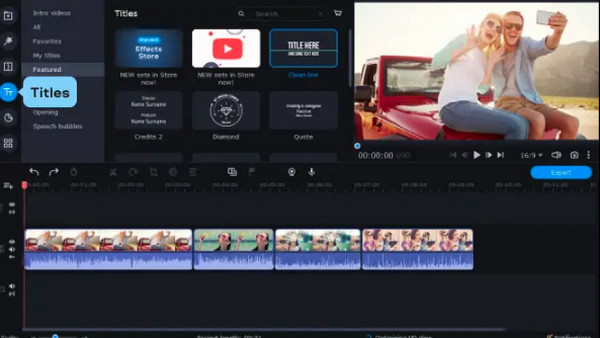
- ข้อดี
- ใช้งานง่ายและดีสำหรับทุกคน
- วางตำแหน่งคำบรรยายของคุณได้ง่าย
- มีการรองรับรูปแบบไฟล์กว้าง
- ข้อเสีย
- ครอบคลุมรูปแบบคำบรรยายยอดนิยมเท่านั้น
- ทดลองใช้ฟรีเจ็ดวันและมีฟังก์ชันที่จำกัด
12. ย่อย
Subly เป็นตัวแก้ไข SRT ที่มีแนวโน้มซึ่งรวดเร็วสำหรับคำบรรยายวิดีโอ นอกจากนี้ยังมาพร้อมกับอินเทอร์เฟซที่เป็นมิตรและครอบคลุมมากกว่า 70 ภาษา มีอะไรอีก? นอกจากจะรองรับการถอดเสียงอัตโนมัติสำหรับทั้งวิดีโอและไฟล์เสียงแล้ว ยังมีอัตราความแม่นยำที่น่าประทับใจถึง 98 เปอร์เซ็นต์ในการรู้จำเสียง
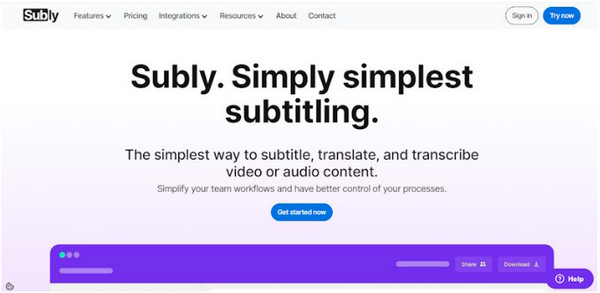
- ข้อดี
- มีเครื่องมือแก้ไขและจัดรูปแบบข้อความมากมาย
- มีความยืดหยุ่นในการเลือกโหมดคำบรรยาย
- ข้อเสีย
- อาจต้องใช้เวลาของคุณในการเรียนรู้เครื่องมือต่างๆ
- มักจะทำงานได้ไม่ดีกับเนื้อหาที่ยาวกว่า
13. นักเขียนที่มีความสุข
Happy Scribe โปรแกรมแก้ไขคำบรรยายบนเว็บยอดนิยม ได้รับการออกแบบมาเพื่อให้กระบวนการสร้างและแก้ไขคำบรรยายเป็นเรื่องง่าย มันมีคุณสมบัติครบถ้วนมากมายที่ทำให้ขั้นตอนโดยรวมเป็นประสบการณ์ที่คุ้มค่า หลังจากอัปโหลดไฟล์ของคุณแล้ว ระบบจะทำงานกับการรู้จำเสียงเพื่อสร้างการถอดเสียงและดำเนินการแก้ไขคำบรรยายและคำอธิบายภาพ
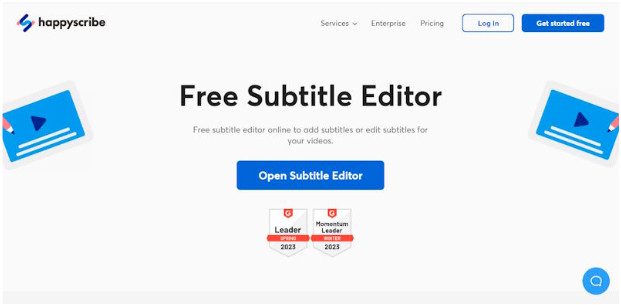
- ข้อดี
- ให้ทีมทำงานในโครงการไปพร้อมๆ กัน
- ครอบคลุมหลายภาษา เหมาะสำหรับผู้ใช้ทุกคน
- ปรับแต่งและปรับแต่งคำบรรยายได้ง่ายตามความต้องการของคุณ
- ข้อเสีย
- ขาดคุณสมบัติการตัดต่อวิดีโอมาก
14. สาธุคุณ
รับ Rev เป็นตัวแก้ไขคำบรรยายของคุณ หากคุณต้องการบางสิ่งที่ให้บริการคำบรรยายและคำบรรยายที่ถูกต้อง ซึ่งช่วยให้คุณประหยัดเวลาอันมีค่า มันทำงานได้ในกว่า 15 ภาษาและให้อัตราความแม่นยำแก่ผู้ใช้ 99 เปอร์เซ็นต์ Rev ดีที่สุดสำหรับการเอาท์ซอร์สคำบรรยายและต้องการการสนับสนุนระหว่างมนุษย์และเทคโนโลยี AI
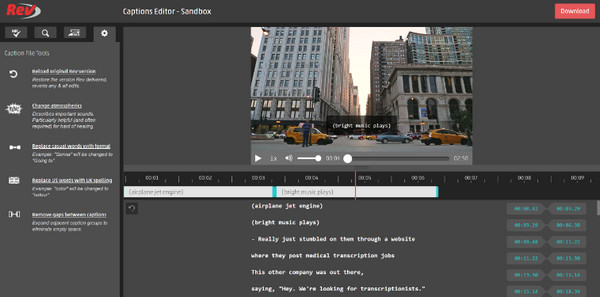
- ข้อดี
- เสนออัตราความแม่นยำสูงสำหรับภาษาอังกฤษและภาษาอื่นๆ
- ทำงานฟรีสำหรับการถอดเสียงเป็นข้อความ
- ข้อเสีย
- ใช้เวลาในการส่งมอบผลลัพธ์สุดท้าย
- โพสต์คำบรรยายอาจถูกจำกัด
15. ซับเมจิก
ในทางกลับกัน SubMagic มอบวิธีที่สร้างสรรค์ในการเพิ่มคำบรรยาย เนื่องจากช่วยให้คุณเพิ่มอารมณ์ผ่านอิโมจิและเน้นจุดต่างๆ โดยใช้คำที่ไฮไลต์ โปรแกรมแก้ไขไฟล์ SRT นี้ใช้อัลกอริธึมขั้นสูงอย่างมีประสิทธิภาพ ถอดเสียงเป็นข้อความได้มากกว่า 20 ภาษา นอกจากนั้น คุณยังสามารถแก้ไข ซิงโครไนซ์ และปรับอัตราเฟรมภายในโปรแกรมได้อีกด้วย
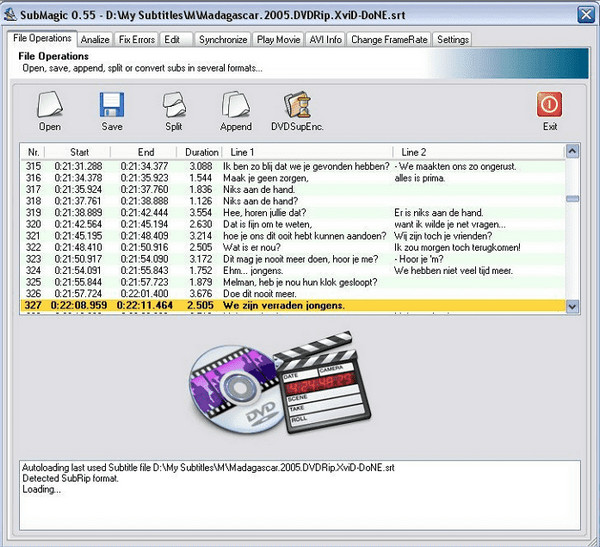
- ข้อดี
- มีภาษาให้แปลมากกว่า 20 ภาษา
- เหมาะสำหรับเนื้อหาวิดีโอสั้น ๆ
- ค้นหาและแทนที่คำบรรยายได้อย่างง่ายดาย
- ข้อเสีย
- เครื่องมือซ่อมแซมการจัดการถือเป็นเรื่องที่ท้าทาย
FAQs
-
รูปแบบไฟล์ SRT คืออะไร
ไฟล์ SRT ซึ่งเป็นทางลัดสำหรับไฟล์คำบรรยาย SubRip เป็นรูปแบบไฟล์ที่รู้จักกันดีที่สุดสำหรับเนื้อหาวิดีโอ ประกอบด้วยข้อความของคำบรรยายตามลำดับ พร้อมเวลาเริ่มต้นและสิ้นสุด ซึ่งเป็นสาเหตุว่าทำไมคุณจึงมักอ่านคำบรรยายในรูปแบบที่รองรับโปรแกรมแก้ไขคำบรรยายดังกล่าว
-
ฉันควรใช้รูปแบบคำบรรยายใดดีที่สุดในการสร้างคำบรรยาย
โดยทั่วไปแล้ว รูปแบบไฟล์ SRT หรือ VTT เป็นทางเลือกที่ดีที่สุดของคุณในการสร้างคำบรรยาย ทั้งสองมีความแตกต่างกันเล็กน้อย ดังนั้นคุณต้องตรวจสอบก่อนตัดสินใจ
-
คุณช่วยให้ฉันแก้ไขไฟล์ SRT สำหรับ Mac ได้ไหม
ใช่. Aegisub หนึ่งในโปรแกรมแก้ไขคำบรรยายที่กล่าวถึง ทำงานได้ดีสำหรับผู้ใช้ Mac ในการแก้ไขและเพิ่มคำบรรยาย มันมีคุณสมบัติการสร้างและการซิงโครไนซ์ที่หลากหลาย ทำให้เป็นโปรแกรมแก้ไขคำบรรยายที่ยอดเยี่ยม
-
VLC Media Player สามารถทำงานเป็นตัวแก้ไขคำบรรยายของฉันได้หรือไม่
แม้ว่าจะมีการกล่าวกันว่าเป็นเครื่องเล่นสำหรับไฟล์มีเดียทุกรูปแบบ แต่ก็มีความสามารถในการเพิ่มคำบรรยายลงในวิดีโอและภาพยนตร์ของคุณได้อย่างง่ายดาย
-
ฉันใช้เครื่องมือออนไลน์ใดในการแก้ไขคำบรรยายได้
นอกเหนือจากที่กล่าวถึงในที่นี้ เช่น Subly, SubMagic, HappyScribe ฯลฯ คุณยังสามารถไว้วางใจให้ Kapwing, VEED.IO และ Clideo ทำงานกับคำบรรยายของคุณได้
บทสรุป
ตอนนี้คุณได้พบกับผู้แก้ไขคำบรรยายที่ดีที่สุด 15 คนเรียบร้อยแล้ว หวังว่าคุณจะตัดสินใจไปที่ตัวเลือกที่เหมาะกับความต้องการของคุณในการแก้ไขคำบรรยาย ตกลงกันแล้วหรือยังควรทำความรู้จัก AnyRec Video Converter มากกว่า. มันทำงานได้มากกว่าแค่โปรแกรมแก้ไขคำบรรยายและตัวแปลง นอกจากนี้ยังสามารถเป็นคอมเพรสเซอร์ โปรแกรมเพิ่มประสิทธิภาพ โปรแกรมแก้ไข และอื่นๆ อีกมากมาย! คุณคงไม่อยากพลาดฟังก์ชันอื่นๆ อย่างแน่นอน ดังนั้นอย่าลืมลองด้วยตัวเอง
100% ปลอดภัย
100% ปลอดภัย
